Přenášení souborů mezi Androidem a Windows 11 přes Bluetooth

Návod, jak odesílat nebo přijímat soubory mezi zařízením Microsoft Windows 10 a Android zařízením pomocí Bluetooth souborového přenosu
Představa, že někdo vždy ví, kde jste, může znít děsivě. Ale musíte uznat, že jsou chvíle, kdy je sdílení polohy v reálném čase nutností. Například, pokud jdete v noci domů sami, může vám to, že někdo ví, kde jste, skutečně zachránit život.
Existují aplikace, které můžete použít ke sdílení své polohy v reálném čase, ale to by znamenalo instalaci další aplikace. Nejlepší je používat aplikace, které již máte nainstalované a které vám umožňují sdílet vaši aktuální polohu s ostatními.
V aplikaci WhatsApp můžete sdílet svou polohu v reálném čase s různými uživateli a dokonce vidět v seznamu každého, s kým svou polohu sdílíte. Neexistuje způsob, jak okamžitě sdílet svou polohu s více uživateli, je to něco, co budete muset udělat s každým jednotlivým kontaktem.
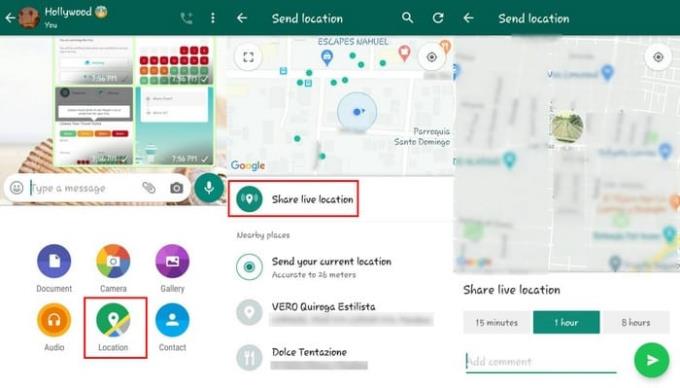
Jakmile máte kontakt, chcete-li sdílet svou polohu, klepněte na ikonu kliknutí na papír vpravo dole. Vyberte možnost umístění ve spodním řádku.
Tip: Pokud chcete sdílet pouze to, kde se nacházíte, a ne sdílet svou polohu v reálném čase, můžete zvolit možnost Odeslat svou polohu .
Vyberte možnost Sdílet živou polohu a poté dobu, po kterou chcete svou polohu sdílet. Můžete si vybrat z možností, jako jsou:
K dispozici je také možnost přidat komentář k vaší aktuální poloze. Klepněte na tlačítko Odeslat a můžete vyrazit.
Sdíleli jste svou polohu s tolika uživateli, že si nemůžete vzpomenout, kdo to je. Chcete-li zjistit, s kým aktuálně sdílíte svou polohu, klepněte na tři tečky a přejděte do Nastavení .
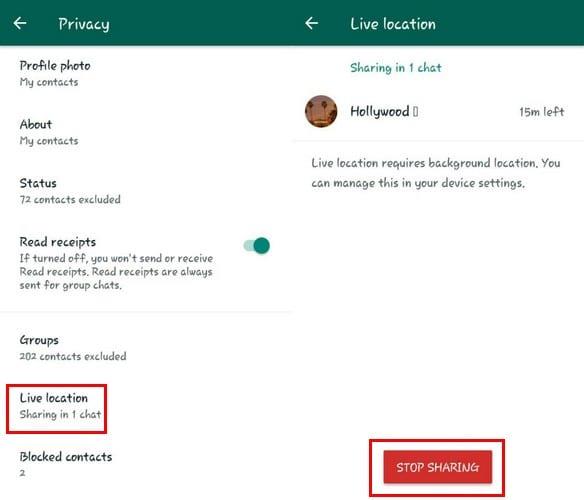
Přejděte na Soukromí a přejeďte prstem nahoru, dokud neuvidíte možnost Live Location . Zde uvidíte kontakty, se kterými sdílíte svou polohu. Klepněte na možnost a klepněte na červené tlačítko zastavení sdílení ve spodní části.
Budete dotázáni, zda opravdu chcete ukončit sdílení, klepnutím na možnost Zastavit ukončíte sdílení polohy.
Mapy Google jsou aplikace, kterou určitě máte ve svém zařízení a kterou můžete také použít ke sdílení své polohy v reálném čase. Otevřete Mapy Google a klepněte na tečku, která na mapě přesně ukazuje, kde se nacházíte.
Jakmile na mapě uvidíte modrou tečku, klepněte na ni. Nyní byste měli vidět modrý displej s možností Sdílet vaši polohu. Vyberte, jak dlouho chcete svou polohu sdílet, a poté vyberte, s jakou aplikací chcete svou polohu sdílet.
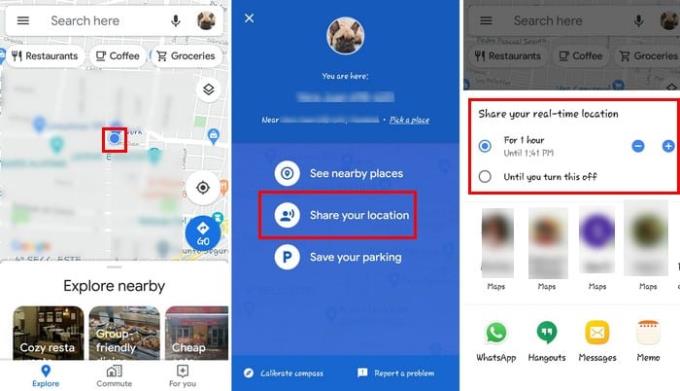
Můžete také klepnout na tři sudé řádky, a když se zobrazí postranní nabídka, vyberte možnost Sdílení polohy .
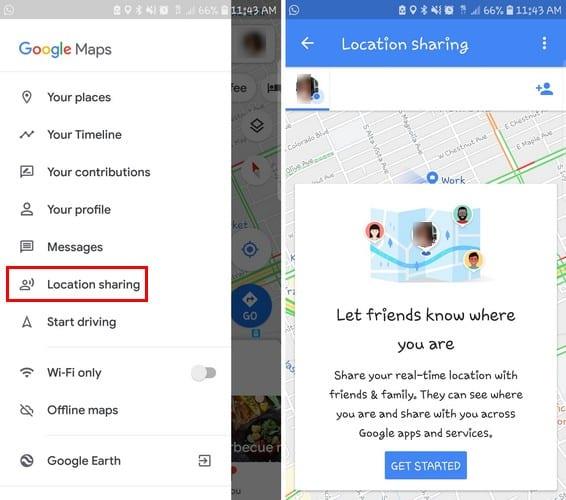
Jako příklad jsem zvolil sdílení polohy prostřednictvím WhatsApp (jen pro případ, že funkce selže v aplikaci pro zasílání zpráv). Takto by odkaz vypadal, kdybyste ho sdíleli přes WhatsApp.
Pokud chcete svou polohu sdílet s kýmkoli jiným, klepněte na ikonu osoby vpravo nahoře.
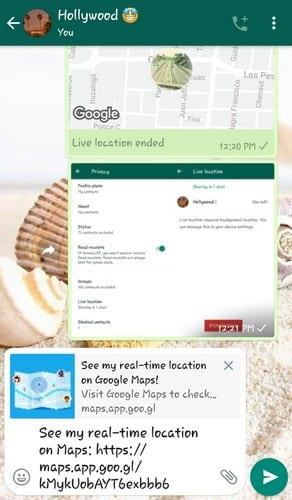
Když jste připraveni zavolat, ukončí se sdílením vaší polohy, klepněte na odkaz, odeslali jste osobu. Klepněte na možnost Sdílení prostřednictvím odkazu a zobrazí se možnost vypnout vaši polohu. Vypněte to a přestanete sdílet svou polohu.
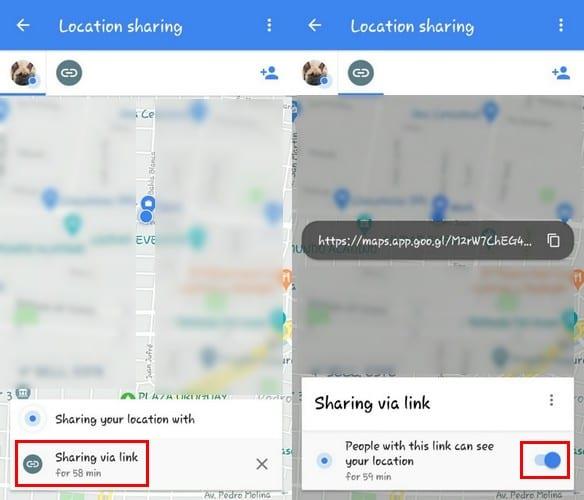
Sdílení polohy v reálném čase je nutností, zvláště když se ocitnete v rizikových situacích, jako je chůze domů sama v nebezpečné oblasti. Pokud jedna možnost selže, víte, že máte další, na kterou se můžete spolehnout. Kterou si myslíte, že použijete? Dejte mi vědět v komentářích níže.
Návod, jak odesílat nebo přijímat soubory mezi zařízením Microsoft Windows 10 a Android zařízením pomocí Bluetooth souborového přenosu
Mnoho modelů telefonů Samsung, včetně Galaxy S21, má problémy s Wi-Fi voláním. Instalace aplikace VoWiFi může problém vyřešit.
Máte Amazon Fire a přejete si nainstalovat Google Chrome? Naučte se, jak nainstalovat Google Chrome pomocí APK souboru na Kindle zařízeních.
Chcete organizovat systém záložek na tabletu Amazon Fire? Přečtěte si tento článek a naučte se, jak přidávat, mazat a editovat záložky nyní!
Návod, který vás provede tím, jak aktivovat možnosti vývojáře a USB ladění na tabletu Samsung Galaxy Tab S7.
Hledáte návod, jak vymazat data prohlížení, historii, mezipaměť a cookies v Amazon Fire? Tento průvodce vysvětluje všechny osvědčené metody srozumitelným jazykem.
Máte problém s tím, že se váš Amazon Fire tablet nezapne? Přečtěte si tento článek a objevte podrobné metody, jak tento problém vyřešit.
Je těžké zpochybnit popularitu Fitbitu, protože společnost poskytuje pravděpodobně nejlepší fitness trackery nebo smartwatches pro uživatele Androidu i iOSu.
Příběhy na Facebooku mohou být zábavné na vytváření. Zde je návod, jak vytvořit příběh na vašem zařízení Android a počítači.
Vyřešte problém, kdy se Samsung Galaxy Tab A zasekl na černé obrazovce a nezapne se.








